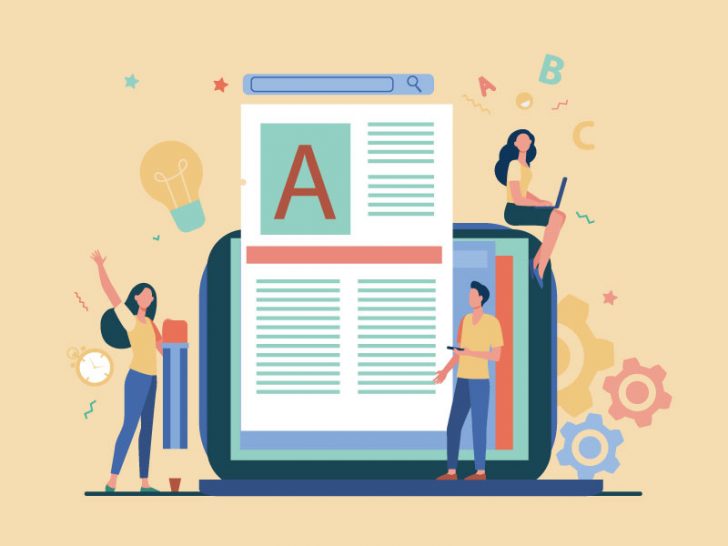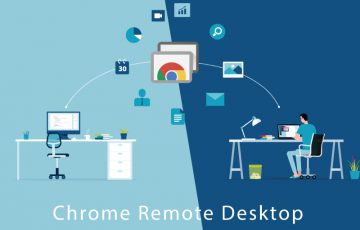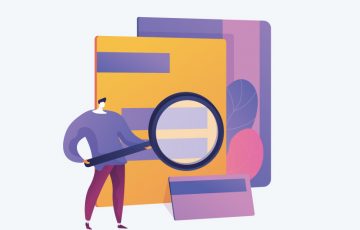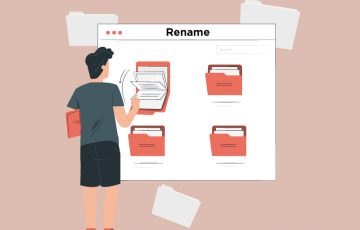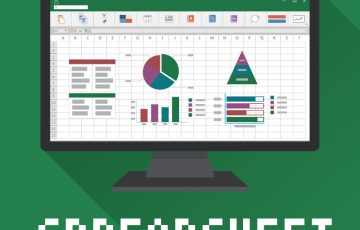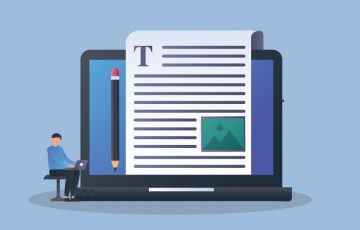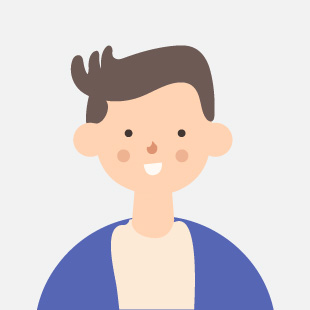
今回のエントリーではこんな悩みを解決していきます。
本記事の内容
・具体的なTREEの使い方
こんなデザイナーが記事を書いています
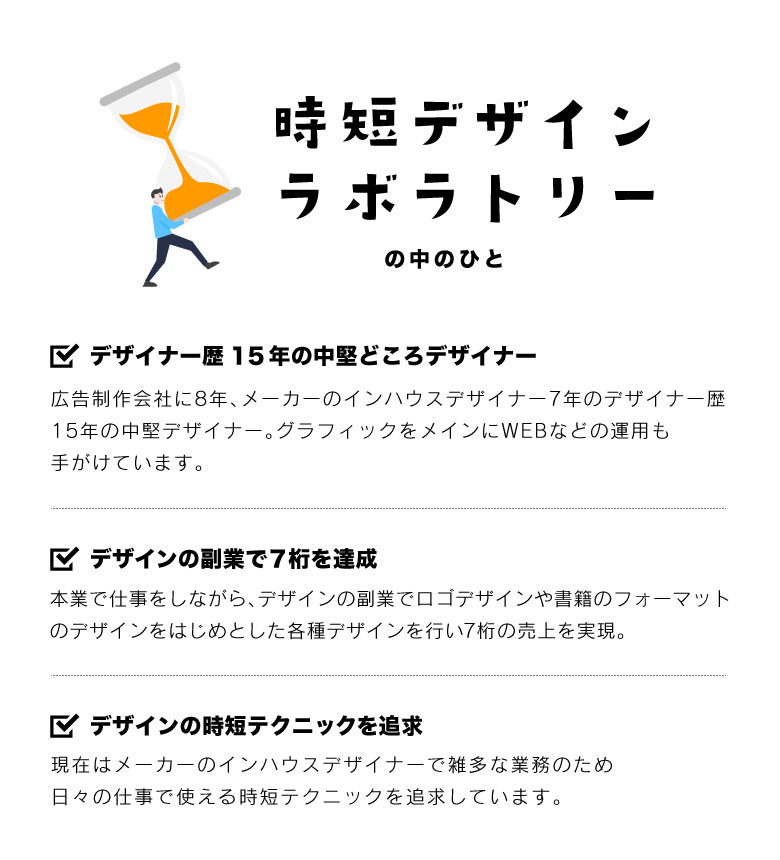
今回は文章を作るときや頭の中で考えていることを言語化するときに便利なサービス「ツリー状に書くマークダウンドキュメントTREE」を紹介します。
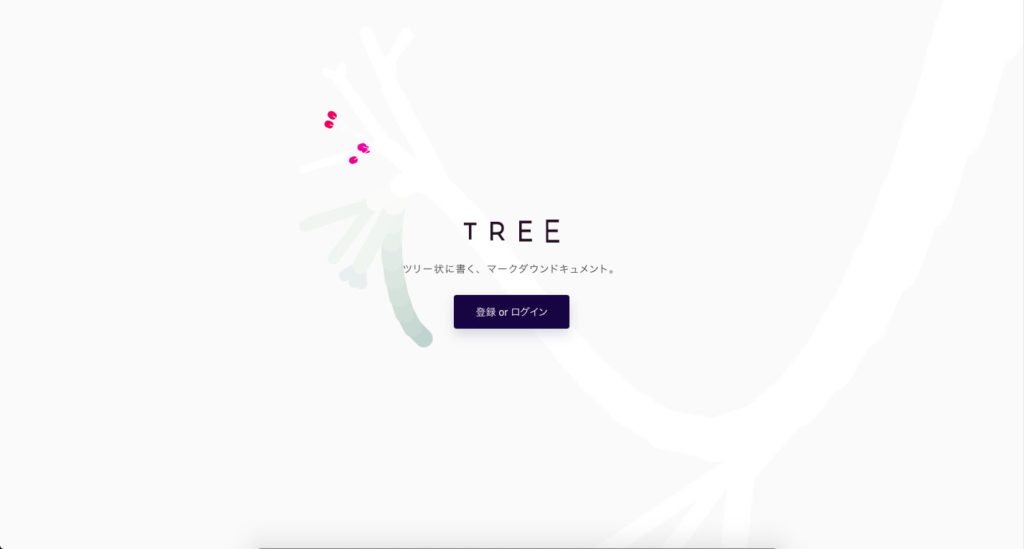
TREEは特に頭の中で考えていることをまとめたり、企画書や提案書などの書類を作成したりする作業ととても相性がいいルールです。もし以前にマインドマップを使って頭の中を整理したり書類を作成したことがある人はとっつきやすいのではないかと思います。
マークダウン方式とは
マークダウンとは、文書を構造化したり装飾したりするために使うHTMLなどのマークアップ言語を、簡単な記号や改行で使えるようにしたものです。ブログなどを書いたことがある人はどういうものかわかるかもしれませんが、HTMLなどの知識や書き方を知らなくても簡単にHTMLのような文書をを書ける書き方と言ったところですね。
Markdown(マークダウン)は文章を記述するための記法(マークアップ言語)の一つです。
参考:https://www.asobou.co.jp/blog/bussiness/markdown
Markdown(マークダウン)とは、メールを記述する時のように書きやすくて読みやすいプレーンテキストをある程度見栄えのするHTML文書へ変換できるフォーマットとしてジョン・グルーバーによって開発されました。
例えば見出しを書くときは見出しの前に#(シャープ)を配置するなど、書き方はすぐに慣れるし慣れてしまえばとっても簡単。
下記にはマークダウンのチートシートへのURLも記載します。
TREEの使い方
それでは具体的にTREEを使っていきます。まずはユーザー登録を行います。登録にはFBのアカウント、Googleのアカウントがあるとスムーズです。
このTREEでは、一本のTREE(木)があってそこにブランチ(枝)を足していくように文章を書いて行くことができるのが大きな魅力です。マインドマップを使ったことがある方は、マインドマップのように枝を追加でき、さらにその枝に構造化した文書を追加できるイメージです。
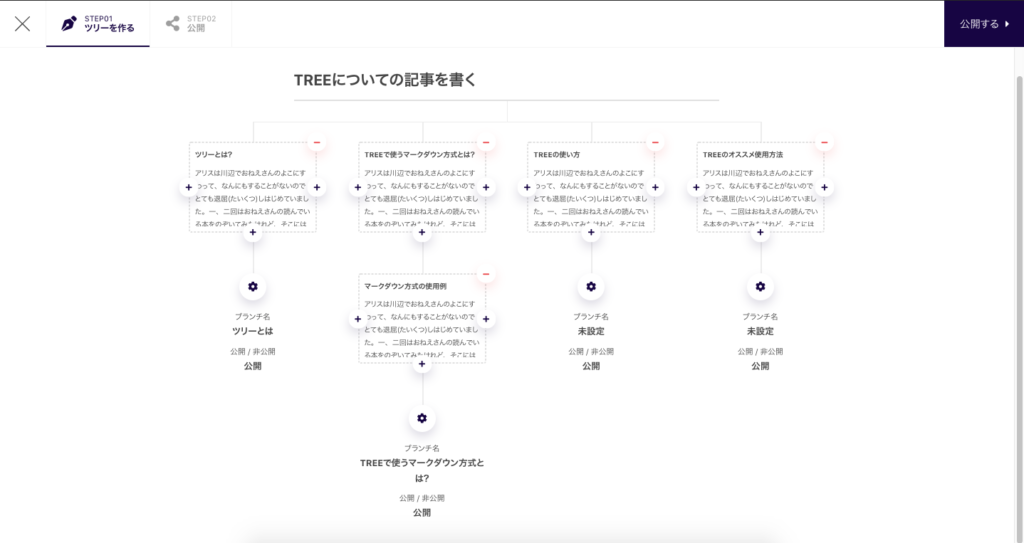
仮にTREEについての記事を書くとするならこういった構造になりますが、
❶ TREEとは?
❷ TREEで使うマークダウン方式とは?
❸ TREEの使い方
❹ 著者オススメ!TREEの具体的な使用方法
というような見出しになります。これらを枝葉の幹としてまず記載し、それに合わせて本文をマークダウン方式で作成していきます。
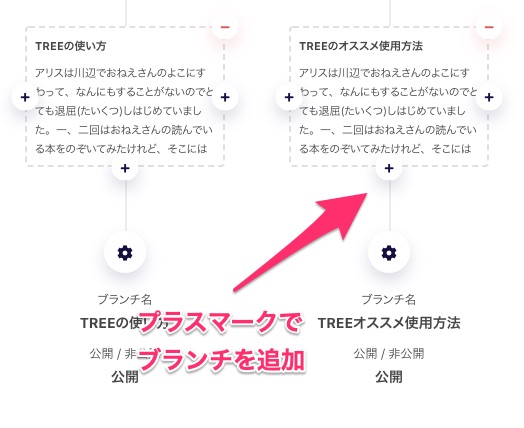
具体的には、このプラスマークをクリックし項目を追加し本文を書いていきます。本文の中は見出しを作ったりすることができ、文章に合わせて書き進めていくことができます。下記のアーティストさんのサイトにマークダウンのサンプルがあったので、TREEに当てはめてみました。
下記のように左側に書くと、右側のように展開されます。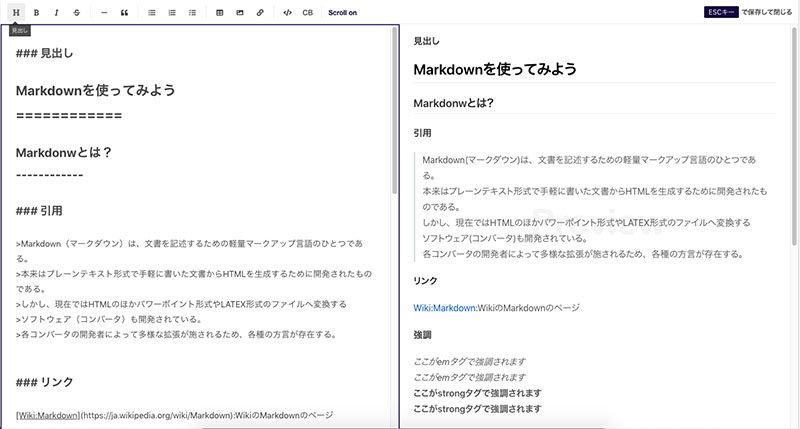
マークダウンで書くときは上部にこれらのアイコンがあるので、それをクリックして展開していけばOKです。マークダウンの書き方自体は覚えてしまえば簡単ですが、それでも覚えるのめんどくさい・・・という方は下のアイコンを駆使してかけば問題ありません。
![]()
さらに作成したブランチ(枝)はリンクで内容を共有することができるのでTREEで書いた文書を他のアプリで使いたい、というときにとても便利です。文書を書く機会が多い人、そのような時のライティングツーにお悩みのかたはぜひお試しください。